- Partie 1 : Comment synchroniser le calendrier de l'iPhone avec un autre iPhone via iCloud
- Partie 2 : Comment synchroniser le calendrier de l'iPhone avec un autre iPhone avec iTunes
- Partie 3 : Comment synchroniser le calendrier de l'iPhone avec un autre iPhone avec Finder
- Partie 4 : Comment synchroniser le calendrier de l'iPhone avec un autre iPhone avec FoneTrans pour iOS
- Partie 5 : FAQ sur la synchronisation du calendrier iPhone
Synchroniser le calendrier sur iPhone avec des solutions remarquables et incomparables
 posté par Lisa Ou / 11 mars 2022 09:00
posté par Lisa Ou / 11 mars 2022 09:00 La synchronisation du calendrier sur iPhone est intelligente pour les personnes qui utilisent plusieurs appareils. Peut-être avez-vous un appareil différent pour le travail, l'école ou un usage personnel. Peut-être travaillez-vous en tant que secrétaire, ce qui vous oblige à avoir les mêmes événements de calendrier que votre patron. Il est également possible que vous travailliez dans un nouvel endroit avec un nouvel appareil et que vous deviez faire correspondre le calendrier avec votre appareil précédent ou personnel. Il existe d'innombrables raisons pour lesquelles vous auriez besoin de synchroniser votre calendrier iPhone avec d'autres appareils. Quoi qu'il en soit, avoir un calendrier synchronisé aura un impact significatif sur votre efficacité.
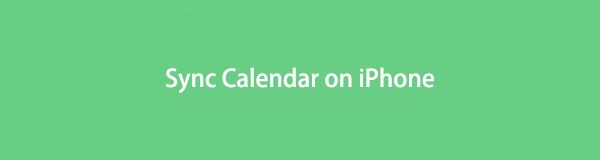

Liste de guide
- Partie 1 : Comment synchroniser le calendrier de l'iPhone avec un autre iPhone via iCloud
- Partie 2 : Comment synchroniser le calendrier de l'iPhone avec un autre iPhone avec iTunes
- Partie 3 : Comment synchroniser le calendrier de l'iPhone avec un autre iPhone avec Finder
- Partie 4 : Comment synchroniser le calendrier de l'iPhone avec un autre iPhone avec FoneTrans pour iOS
- Partie 5 : FAQ sur la synchronisation du calendrier iPhone
Partie 1 : Comment synchroniser le calendrier de l'iPhone avec un autre iPhone via iCloud
La synchronisation du calendrier entre l'iPhone et d'autres appareils Apple se fait le plus souvent via iCloud. C'est le moyen le plus simple et le plus pratique de synchroniser des données à l'aide d'iCloud sur iPhone, un service de stockage et d'informatique en nuage destiné et conçu pour les appareils Apple.
Étapes pour synchroniser le calendrier de l'iPhone avec un autre iPhone via iCloud :
Étape 1Tout d'abord, cliquez sur votre identifiant Apple lors de l'ouverture de votre iPhone Paramètres app.
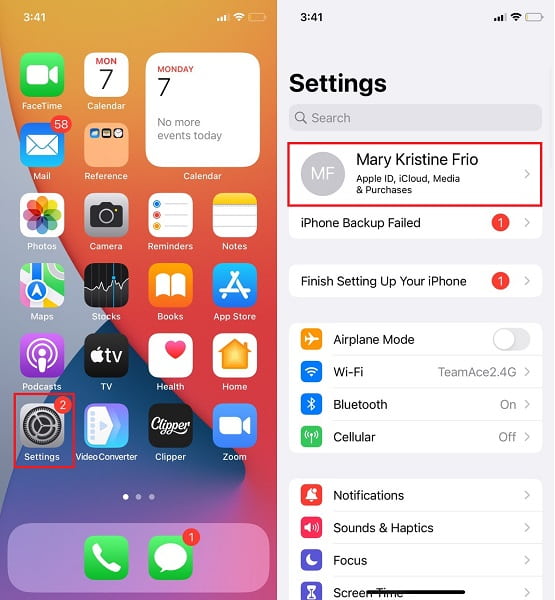
Étape 2Deuxièmement, appuyez sur iCloud, puis naviguez jusqu'à Calendriers. Robinet Calendriers pour permettre à iCloud de le sauvegarder. Répétez les mêmes étapes avec votre autre iPhone.
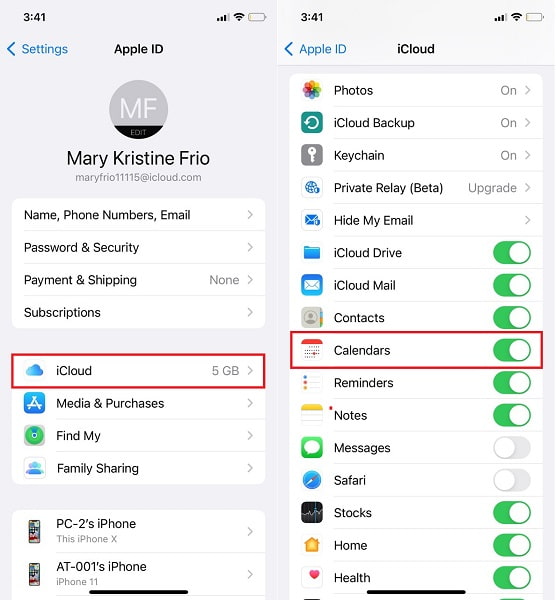
Étape 3Troisièmement, connectez-vous avec le même identifiant Apple sur le site officiel d'iCloud sur le navigateur Web de votre ordinateur. De là, cliquez sur le Calendriers.
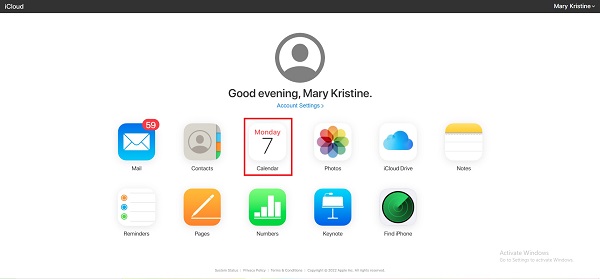
Étape 4Enfin, cliquez sur le Partager à côté du Calendrier dans la barre latérale. Par la suite, sélectionnez Calendrier privé, puis saisissez l'identifiant Apple de l'iPhone avec lequel vous souhaitez synchroniser votre calendrier. Enfin, cliquez sur OK.
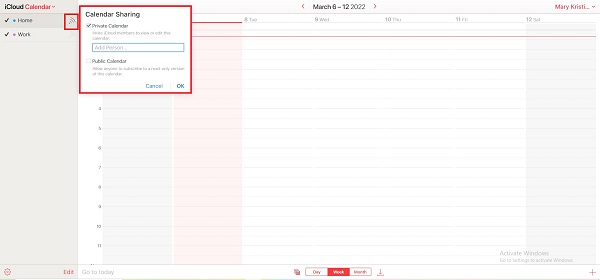
Bien qu'iCloud soit en effet la première méthode que vous pourriez envisager, vous pourriez parfois vous demander pourquoi mon calendrier ne se synchronise pas avec mon iPhone et vous voulez savoir s'il existe d'autres façons d'effectuer cette procédure. Avec cela, vous pouvez également utiliser un gestionnaire de données iOS sur votre ordinateur.
Avec FoneTrans pour iOS, vous profiterez de la liberté de transférer vos données d'un iPhone à un ordinateur. Vous pouvez non seulement transférer des messages texte iPhone sur un ordinateur, mais vous pouvez également transférer facilement des photos, des vidéos et des contacts sur un PC.
- Transférez des photos, des vidéos, des contacts, WhatsApp et plus de données en toute simplicité.
- Prévisualiser les données avant de transférer.
- iPhone, iPad et iPod touch sont disponibles.
Partie 2 : Comment synchroniser le calendrier de l'iPhone avec un autre iPhone avec iTunes
Supposons que votre ordinateur exécute Windows, macOS Catalina ou une version antérieure, vous pouvez utiliser iTunes pour gérer et synchroniser les données de votre iPhone avec d'autres appareils. Comme vous le savez peut-être, iTunes est un programme que vous pouvez utiliser à tout moment.
Étapes pour synchroniser le calendrier de l'iPhone avec un autre iPhone avec iTunes :
Étape 1Commencez par utiliser un câble USB pour connecter votre iPhone à un ordinateur. Pendant ce temps, lancez iTunes sur votre ordinateur, puis sélectionnez votre appareil dans le coin droit de la fenêtre iTunes.
Étape 2Cliquez ensuite sur Info. Après cela, les sélections de synchronisation pour les contacts et les calendriers apparaîtront. De là, cochez la case à côté Calendriers de synchronisation Avec.
Étape 3Ensuite, cliquez sur la liste déroulante et sur le nom du Calendrier l'application que vous souhaitez synchroniser. Vous pouvez choisir entre Tous les calendriers or Calendriers sélectionnés.
Étape 4De plus, cliquez sur Ne pas synchroniser plus de – puis la date que vous souhaitez exclure s'il y en a. Après cela, éjectez votre iPhone de l'ordinateur et connectez-vous à l'autre iPhone. Il synchronisera automatiquement le même calendrier.
Cette méthode configure iTunes sur votre ordinateur pour synchroniser votre calendrier et vos configurations sélectionnés chaque fois que vous y connectez un appareil iOS, ce qui est excellent pour synchroniser le calendrier entre deux iPhones ou tout autre appareil iOS.
Partie 3 : Comment synchroniser le calendrier de l'iPhone avec un autre iPhone avec Finder
Finder, qui a remplacé iTunes, est également un gestionnaire de données iOS que vous pouvez utiliser sur Mac avec les dernières versions de macOS. Vous pouvez sans aucun doute utiliser Finder pour synchroniser facilement les données entre votre iPhone, Mac et d'autres appareils iOS.
Étapes pour synchroniser le calendrier de l'iPhone avec un autre iPhone avec Finder :
Étape 1Tout d'abord, connectez votre iPhone à votre Mac à l'aide d'un câble USB. En peu de temps, allez dans Finder et sélectionnez votre iPhone dans la barre latérale gauche.
Étape 2Après cela, cliquez sur Info, Puis sélectionnez Synchroniser les calendriers sur. Cliquez ensuite soit sur Tous les calendriers or Calendriers sélectionnés.
Étape 3Supposons que vous ayez choisi Calendriers sélectionnés. Cochez les cases à côté des calendriers que vous avez l'intention de synchroniser. Vous pouvez également sélectionner Ne synchronisez pas les événements antérieurs à, puis entrez le nombre de jours que vous souhaitez exclure.
Étape 4Enfin, éjectez le premier iPhone de votre Mac, puis connectez l'autre iPhone. Après cela, répétez la même procédure pour que les deux iPhones synchronisent le même calendrier.
Bien que les solutions données ci-dessus se soient toutes avérées efficaces et faciles, une solution encore meilleure est disponible pour vous. De plus, si vous souhaitez synchroniser le calendrier avec l'iPhone sans iTunes ni Finder, la méthode suivante est parfaite pour vous.
Partie 4 : Comment synchroniser le calendrier de l'iPhone avec un autre iPhone avec FoneTrans pour iOS
FoneTrans pour iOS est un outil pour les ordinateurs Mac et Windows qui est certifié facile à utiliser et efficace. Cet outil est disponible et mieux utilisé pour déplacer, gérer et supprimer tous les types de données entre iPhones, iPads, iPods et ordinateurs. De plus, cet outil vous garantit un processus de transfert réussi et infaillible à tout moment.
Avec FoneTrans pour iOS, vous profiterez de la liberté de transférer vos données d'un iPhone à un ordinateur. Vous pouvez non seulement transférer des messages texte iPhone sur un ordinateur, mais vous pouvez également transférer facilement des photos, des vidéos et des contacts sur un PC.
- Transférez des photos, des vidéos, des contacts, WhatsApp et plus de données en toute simplicité.
- Prévisualiser les données avant de transférer.
- iPhone, iPad et iPod touch sont disponibles.
Étapes pour synchroniser le calendrier de l'iPhone avec un autre iPhone avec FoneTrans pour iOS:
Étape 1Commencez par installer et lancer FoneTrans pour iOS sur votre ordinateur. Via un câble USB, reliez votre iPhone à votre ordinateur.

Étape 2Depuis l'interface principale, cliquez sur Autres.
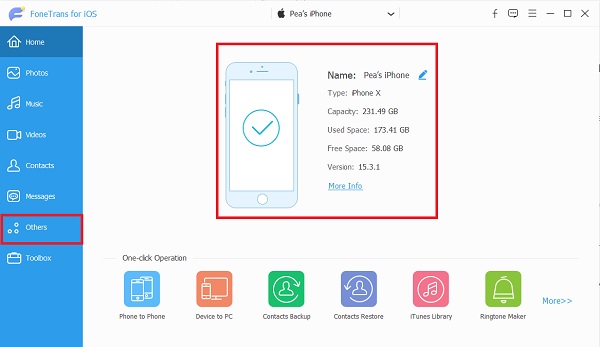
Étape 3Cliquez Calendrier et attendez que votre iPhone se charge et soit sauvegardé par le programme sur le Autres menu.
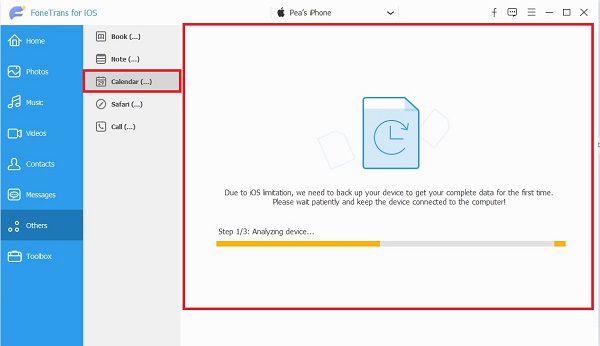
Étape 4Enfin, cliquez sur le calendrier que vous souhaitez synchroniser sur votre ordinateur et cliquez sur le Exportations icône.
Veuillez noter que toutes les méthodes mentionnées ci-dessus sont disponibles pour synchroniser le calendrier de l'iPhone vers n'importe quel iPhone, iPad ou iPod.
Avec FoneTrans pour iOS, vous profiterez de la liberté de transférer vos données d'un iPhone à un ordinateur. Vous pouvez non seulement transférer des messages texte iPhone sur un ordinateur, mais vous pouvez également transférer facilement des photos, des vidéos et des contacts sur un PC.
- Transférez des photos, des vidéos, des contacts, WhatsApp et plus de données en toute simplicité.
- Prévisualiser les données avant de transférer.
- iPhone, iPad et iPod touch sont disponibles.
Partie 5 : FAQ sur la synchronisation du calendrier iPhone
Comment synchroniser mon agenda Google avec mon agenda iPhone ?
Vous pouvez commencer à synchroniser les calendriers iPhone et Google en ouvrant d'abord Paramètres sur iPhone, puis en vous dirigeant vers Calendrier. À partir de là, appuyez sur Comptes, sélectionnez Ajouter un compte et entrez votre adresse et votre mot de passe Gmail. Après cela, activez Calendrier et les autres données que vous souhaitez synchroniser. Après quelques instants, appuyez sur Enregistrer, attendez que le processus de synchronisation soit terminé, puis voyez Gmail apparaître dans la liste Calendrier. Ensuite, ouvrez l'application Calendrier sur votre iPhone, puis appuyez sur Calendriers en bas de votre écran. Enfin, sélectionnez le calendrier que vous souhaitez voir apparaître et accéder sur votre iPhone dans le coin supérieur droit de votre écran, puis appuyez sur Terminé.
Pourquoi mon calendrier a-t-il cessé de se synchroniser ?
Le manque de stockage est la principale raison pour laquelle le calendrier cesse de se synchroniser entre les appareils. Essayez d'effacer la mémoire de votre iPhone et voyez si votre calendrier reprend la synchronisation. Alternativement, votre problème de connexion Internet peut également être l'une des raisons à l'origine de ce problème, selon la méthode que vous avez choisie pour synchroniser votre calendrier.
Pourquoi mon calendrier iCloud partagé ne se synchronise-t-il pas ?
Le partage de calendrier entre plusieurs appareils via iCloud est sans aucun doute possible. Pourtant, l'une des raisons pour lesquelles le calendrier ne se synchronise pas est lorsque l'heure et la date de tous les appareils diffèrent les unes des autres. Assurez-vous que la date et l'heure de tous vos appareils sont identiques et à jour.
Cela conclut cet article sur la façon de synchroniser le calendrier de l'iPhone avec des solutions à ne pas manquer. Toutes les solutions données ci-dessus fonctionnent effectivement, sont efficaces et efficientes. Par dessus tout, FoneTrans pour iOS est la solution la plus recommandée. Cette affirmation est valable car cet outil permet de transférer tous les types de données de manière sélective ou totale tout en préservant l'intégrité et la qualité de chaque donnée. De plus, cet outil est 100% sûr à utiliser et n'endommagera jamais votre appareil.
Avec FoneTrans pour iOS, vous profiterez de la liberté de transférer vos données d'un iPhone à un ordinateur. Vous pouvez non seulement transférer des messages texte iPhone sur un ordinateur, mais vous pouvez également transférer facilement des photos, des vidéos et des contacts sur un PC.
- Transférez des photos, des vidéos, des contacts, WhatsApp et plus de données en toute simplicité.
- Prévisualiser les données avant de transférer.
- iPhone, iPad et iPod touch sont disponibles.
